當您忘記 Apple ID 密碼時,您可能會在存取 Apple 服務時遇到困難。許多用戶問:“我可以在線重置我的Apple密碼嗎?”答案是肯定的。本文將提供有關如何在網路上重設 Apple ID 密碼的詳細指南,協助您輕鬆重新取得帳戶存取權。
以下兩種方法可協助您在網路上重設 Apple ID,具體取決於您是否記得密碼。
如果您知道目前密碼,重設 Apple ID 密碼會更容易。如何透過瀏覽器重設 Apple ID 密碼?請依照以下簡單步驟操作:
步驟 1. 開啟任意瀏覽器並造訪account.apple.com 。點擊中心的“登入”按鈕並使用您的密碼登入。
步驟2.檢查傳送到您裝置的驗證碼並輸入,完成網站的二步驟驗證。
步驟 3. 在左側欄中,選擇“登入和安全性”,然後按一下右側部分的“密碼”繼續。
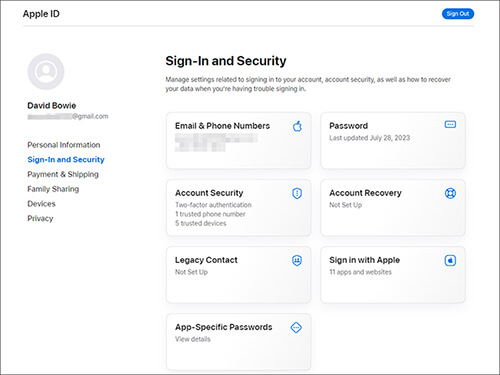
步驟 4. 將出現一個窗口,允許您更改密碼。請依照螢幕上的指示輸入目前密碼並確認新密碼。
步驟5.點擊右下角的「更改密碼」按鈕完成流程並重設您的Apple ID密碼。
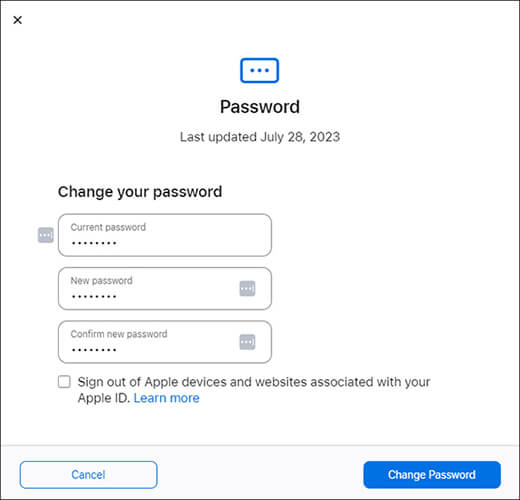
如果您忘記了密碼,也沒關係。您可以按照以下步驟在網路上重設 Apple ID 密碼,而無需密碼:
步驟 1. 在電腦或 iPhone 上開啟瀏覽器並造訪iForgot Apple ID 密碼重設頁面。
步驟2.根據螢幕提示輸入您的Apple ID和驗證碼,然後按一下「繼續」。

步驟 3. 系統將提示您輸入與您的 Apple ID 相關的受信任電話號碼。輸入號碼後,按一下「繼續」繼續。

步驟 4. 登入相同 iCloud 帳戶的所有 Apple 裝置都將收到包含詳細說明的通知。在任何裝置上,檢查通知並點擊「重設密碼」視窗中的「允許」選項。
步驟 5. 輸入裝置的螢幕密碼,您將被引導至「輸入新密碼」螢幕,您可以在其中設定新的 Apple ID 密碼。
除了在線上重置密碼外,蘋果還提供了直接在裝置上重置密碼的選項。這對於無法存取互聯網的用戶特別有用。
如果您是 iPhone/iPad 用戶,您可以透過「設定」應用程式直接重置您的 Apple ID。為此,請按照以下步驟操作:
步驟 1. 前往裝置上的「設定」頁面,然後點選頂部您的姓名。
步驟2.在彈出的選項中,選擇「密碼和安全性」>「更改密碼」。

步驟3.系統將提示您輸入裝置的鎖定畫面密碼以進行身份驗證。
步驟 4. 輸入新密碼並再次確認。建議使用強密碼並確保其安全。
步驟5.更新完成後,您的Apple ID密碼將立即生效,您可以重新登入所有相關服務。
如果您是Mac用戶,您可以直接透過系統偏好設定重設您的Apple ID密碼。步驟如下:
步驟 1. 在Mac上開啟「系統偏好設定」應用程序,然後按一下「Apple ID」。
步驟2.在側邊欄中,找到「密碼和安全性」選項,然後按一下「更改密碼」。

步驟3.系統將提示您輸入Mac的管理員密碼以進行身份驗證。
步驟 4. 依照指示輸入新密碼並確認設定。
儘管官方方法很有效,但它們都需要必要的帳戶憑證或裝置訊息,例如您的 Apple ID、電話號碼、電子郵件地址和螢幕密碼。顯然,如果你的記憶中缺少這些細節,就很難取得進展。那麼,你如何才能前進呢?
幸運的是, iOS Unlocker可以為您提供協助。它可以刪除您的無需密碼的 Apple ID,並在iOS裝置上輸入新的 Apple ID。整個Apple ID刪除過程很簡單,不需要任何資訊。無論您遇到Apple ID 驗證失敗、Apple ID 無法登出、Apple ID 被停用等問題, iOS Unlocker 都是理想的解決方案。
iOS Unlocker 能為您做些什麼?
以下是如何使用iOS Unlocker 刪除您的 Apple ID(無需密碼):
01在電腦上開啟iOS Unlocker,選擇「解鎖Apple ID」模式。

02將您的iOS裝置連接到計算機,然後按一下「開始解鎖」開始該過程。

03如果停用“查找我的”,程式將立即開始解鎖您的 Apple ID。如果「尋找我的 iPhone」已啟用,請先前往「設定」>「一般」>「重設所有設定」將其停用。

04稍等片刻,程式將順利解鎖您的Apple ID。

無論是在線上重設 Apple ID 密碼還是在裝置上本地執行操作,Apple 都提供高效可靠的解決方案。如果您需要刪除忘記密碼的 Apple ID, iOS Unlocker是一個強烈建議的工具。試試看這些方法,輕鬆恢復您的裝置和帳戶的功能!
相關文章:
如何恢復有或沒有電話號碼的 iCloud 密碼 [5 種方法]
[完整指南]如何在沒有Apple ID密碼的情況下將iPad恢復出廠設定?